Corsair Void Pro EQ-inställningar - förklaras (09.15.25)
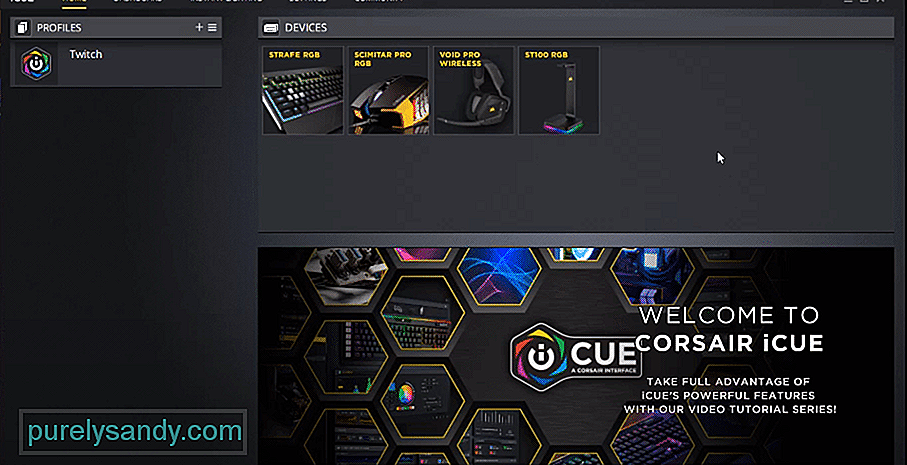 corsair void pro eq inställningar
corsair void pro eq inställningar Corsair Void är ett lätt trådlöst headset som du kan använda i flera timmar utan att känna mycket tryck på toppen av huvudet. Öronskyddet är väldigt bekvämt och har en slags rombform. Det tar lite tid för dig att vänja sig vid deras form om du aldrig har använt headset med liknande hörselskydd. Dessutom kan du välja Corsair-programvaran för att konfigurera ljuseffekterna på din corsair Void pro.
En annan cool funktion med den här enheten är EQ-förinställningarna som du kan välja mellan och anpassa efter dina spelinställningar. Låt oss gå igenom vilka inställningar som passar dig bättre beroende på vilken typ av spel du gillar att spela.
Corsair Void Pro EQ-inställningarMed EQ-inställningarna kan användarna anpassa ljudet från deras headset. Med hjälp av Corsair konfigurationsprogramvara iCUE kan du enkelt hantera EQ-förinställningarna på din Corsair Void Pro. Det finns en mängd olika alternativ tillgängliga och det är ofta bäst att lämna allt på standard om du inte vet vad du gör. Du kan skapa anpassade förinställningar genom att öka eller minska vissa frekvenser med iCUE-programmet.
Det finns också fem förinställningar tillgängliga som standard i Corsair-programmet. På det sättet kan du bara växla mellan förinställningarna och inte behöva anpassa frekvenser själv. Du kan klicka på + -ikonen i EQ-förinställda inställningar i iCUE för att skapa en anpassad förinställning. Men låt oss bara gå igenom de olika standardförinställningarna som redan finns i iCUE-programmet.
Ska du skapa en anpassad EQ-förinställning?
Standardförinställningarna räcker för att du kan växla mellan olika lägen beroende på vad du gör för närvarande. Men om du fortfarande vill skapa en anpassad förinställning kan du titta på de inställningar som andra användare har ställt in på deras equalizer, på Corsair Forums. Du kan också använda standardförinställningarna som riktlinjer och hantera de olika frekvenserna i enlighet med detta för att skapa den perfekta ljudförinställningen som passar alla dina krav.
Men det som händer oftast är att användare fortsätter att experimentera med olika ljudinställningar och i slutändan byter de tillbaka till samma standardförinställning som tillhandahålls av Corsair. Så om du inte vet vad du ska göra och vill spara tid så bry dig inte om anpassade förinställningar på din Corsair Void.
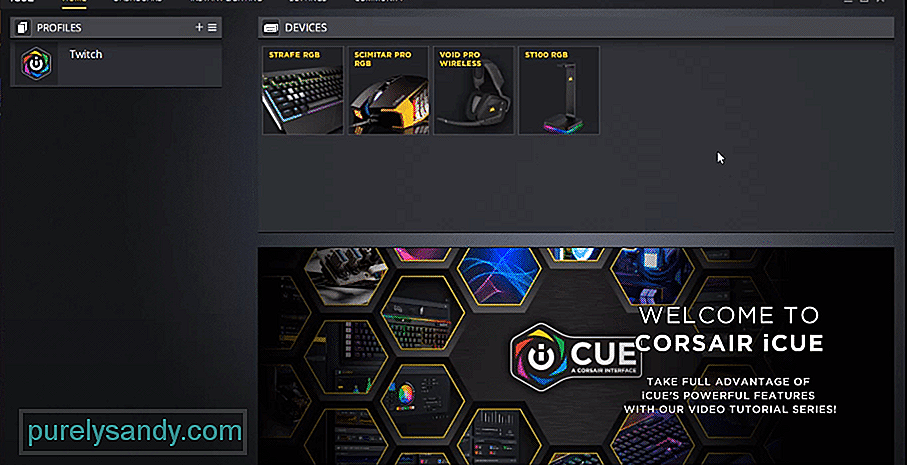
YouTube-video: Corsair Void Pro EQ-inställningar - förklaras
09, 2025

